4 Cara Mengambil Screenshot di Mac
Mengambil screenshot di Mac bukanlah sebuah hal yang baru bagi pemilik Mac veteran. Tetapi sering kali pertanyaan ini dilontarkan oleh para switcher, terutama mereka yang berpindah dari Windows. Mengambil screenshot di Windows membutuhkan beberapa langkah yaitu dengan menekan tombol “Print Screenshot”, diikuti dengan membuka Paint, kemudian tekan Control+V.
Bagaimana dengan Mac? Terdapat beberapa cara untuk mengambil screenshot di Mac dan semuanya sangat fleksibel sesuai dengan kebutuhan setiap orang.
Command + Shift + 3: Mengambil Screenshot Satu Layar
Gambar yang dihasilkan akan disimpan di desktop dalam format PNG. Pengambilan screenshot ini yang umum digunakan oleh pengguna.
Command + Shift + 4: Mengambil Screenshot Wilayah Yang Diseleksi
. Command + Shift + 4 → Space: Mengambil Screenshot Window Yang Dipilih
Mengambil Screenshot Menggunakan Timer
Selain menggunakan shortcut di atas, Anda juga dapat memanfaatkan aplikasi Grab yang merupakan aplikasi bawaan OS X. Grab dapat ditemukan di folder Utilities. Selain menawarkan kemampuan pengambilan screenshot yang sudah disebutkan di atas, Grab juga dapat mengambil screenshot setelah beberapa detik. Fungsi ini akan sangat berguna apabila Anda tidak dapat mengambil screenshot ketika shortcut sebuah aplikasi menimpa shortcut pengambilan screenshot. Jalankan Grab dan tekan Command+Shift+Z untuk mengambil timed screenshot.Mengganti Format dan Lokasi Screenshot
#sumber: www.makemac.com
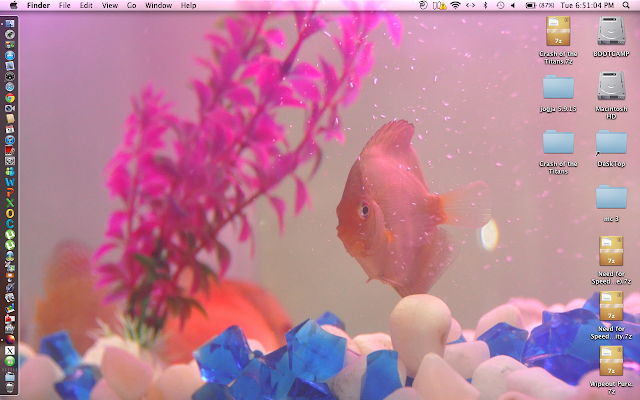


Harrah's Cherokee Casino & Hotel - MapYRO
BalasHapusHarrah's Cherokee Casino & Hotel - See 25 photos and 6 tips from 1128 의정부 출장샵 visitors to Harrah's Cherokee Casino & Hotel. "Amazing 김포 출장안마 casino and great view. Amazing casino and 익산 출장마사지 great 춘천 출장마사지 music. Rating: 4.5 부산광역 출장안마 · 26 votes